Microsoft Excel एक शक्तिशाली डेटाबेस प्रबंधन उपकरण है जिसमें सभी प्रकार की गहन समस्या-समाधान सुविधाएँ और गतिशील स्वरूपण हैं। हालाँकि, इसका अधिकतम लाभ उठाने के लिए, आपको मूल बातें जानने की आवश्यकता है। Microsoft Excel में कॉलम जोड़ना त्वरित और आसान है। एक बार जब आप इसे सीख लें तो आप इसे बस कुछ त्वरित चरणों में कर सकते हैं।
अंतर्वस्तु
- संपूर्ण स्प्रेडशीट में एक नया कॉलम जोड़ना
- आंशिक कॉलम जोड़ना
अधिक एक्सेल युक्तियों के लिए, हमारी मार्गदर्शिकाएँ देखें एक्सेल में सेल्स को मर्ज और मर्ज कैसे करें और ड्रॉप-डाउन सूची कैसे बनाएं.
अनुशंसित वीडियो
आसान
डेस्कटॉप पीसी, लैपटॉप, टैबलेट, या स्मार्टफोन
Microsoft Excel
संपूर्ण स्प्रेडशीट में एक नया कॉलम जोड़ना
कभी-कभी आप एक नया कॉलम जोड़ना चाहते हैं जो आपकी स्प्रैडशीट के ऊपर से नीचे तक फैला हो। यह कुछ आसान चरणों में किया जा सकता है।
स्टेप 1: जहां आप नया कॉलम जोड़ना चाहते हैं उसके दाईं ओर वाले कॉलम का चयन करें। बस कॉलम के शीर्ष पर क्लिक करें और एक्सेल इसे हाइलाइट कर देगा।

चरण दो: कॉलम पर राइट-क्लिक करें और चयन करें डालना, आपका नया कॉलम डाला जाएगा, और आप आवश्यकतानुसार इसके साथ काम कर सकते हैं।
ध्यान दें कि यह संपूर्ण स्प्रेडशीट को प्रभावित करेगा, इसलिए यदि आपके पास केवल एक भाग है जहां आप एक कॉलम जोड़ना चाहते हैं, तो अगले भाग पर जाएं।

संबंधित
- आउटलुक में किसी ईमेल को कैसे रिकॉल करें
- सबसे आम Microsoft Teams समस्याएँ, और उन्हें कैसे ठीक करें
- सामान्य विंडोज़ 11 समस्याएं और उन्हें कैसे ठीक करें
चरण 3: इस मामले में, हमने एक "व्यय" कॉलम जोड़ा है, और अब यह बीच में दिखता है उपनाम और बिक्री.
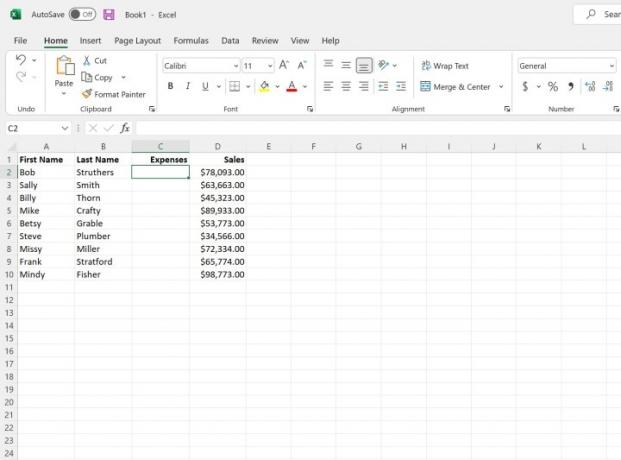
आंशिक कॉलम जोड़ना
कभी-कभी, आप स्प्रेडशीट के केवल एक भाग में एक नया कॉलम जोड़ना चाहते हैं। ऐसा करना भी आसान है.
स्टेप 1: जहां आप नया कॉलम जोड़ना चाहते हैं उसके दाईं ओर के कक्षों का चयन करें।

चरण दो: चयन पर राइट-क्लिक करें और चयन करें डालना.
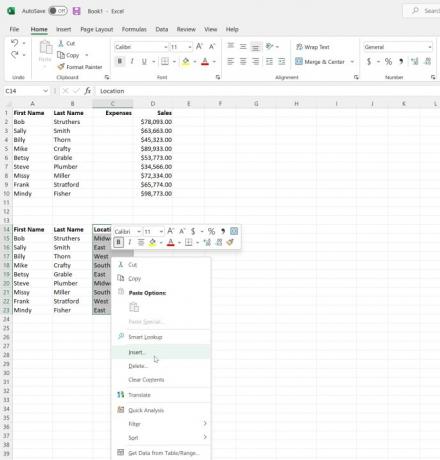
चरण 3: आपको विकल्प के साथ प्रस्तुत किया जाएगा कोशिकाओं को दाईं ओर शिफ्ट करें, कोशिकाओं को नीचे शिफ्ट करें, एक डालें पूरी पंक्ति, या एक डालें पूर्ण स्तंभ. इस मामले में, हम सेलों को दाईं ओर स्थानांतरित करना चाहते हैं ताकि हम स्प्रेडशीट के इस हिस्से में एक नया कॉलम जोड़ सकें।

चरण 4: अब आपकी अन्य जानकारी को प्रभावित किए बिना स्प्रेडशीट के इस हिस्से में काम करने के लिए आपके पास एक नया कॉलम होगा।

और अधिक सीखना चाहते हैं? अपना दें माइक्रोसॉफ्ट एक्सेल टिप्स और ट्रिक्स गाइड एक नज़र।
संपादकों की सिफ़ारिशें
- Google स्लाइड में फ़ॉन्ट कैसे जोड़ें: चरण दर चरण मार्गदर्शिका
- गेमिंग को बेहतर बनाने के लिए विंडोज 11 में वीबीएस को कैसे निष्क्रिय करें
- अपनी स्टीम लाइब्रेरी में बाहरी गेम कैसे जोड़ें
- वर्ड में पेज कैसे डिलीट करें
- वर्ड डॉक्यूमेंट को किंडल में कैसे एक्सपोर्ट करें
अपनी जीवनशैली को उन्नत करेंडिजिटल ट्रेंड्स पाठकों को सभी नवीनतम समाचारों, मजेदार उत्पाद समीक्षाओं, व्यावहारिक संपादकीय और एक तरह की अनूठी झलक के साथ तकनीक की तेज़ गति वाली दुनिया पर नज़र रखने में मदद करता है।




